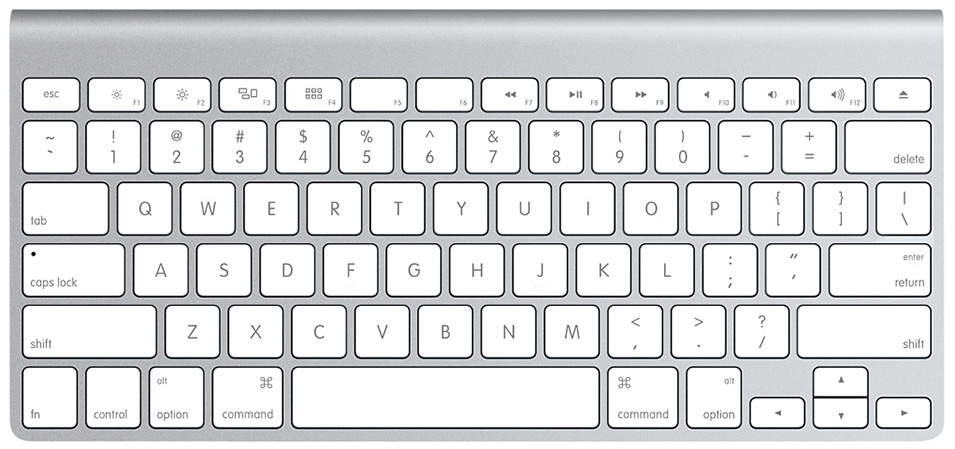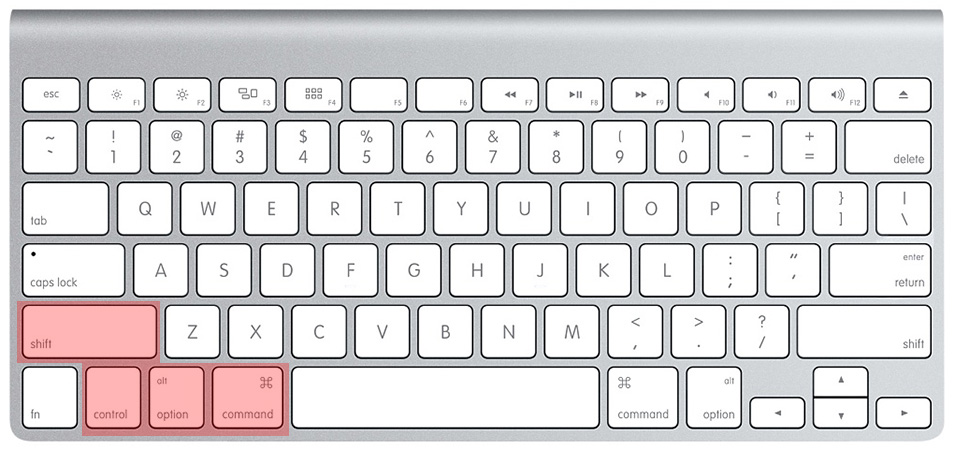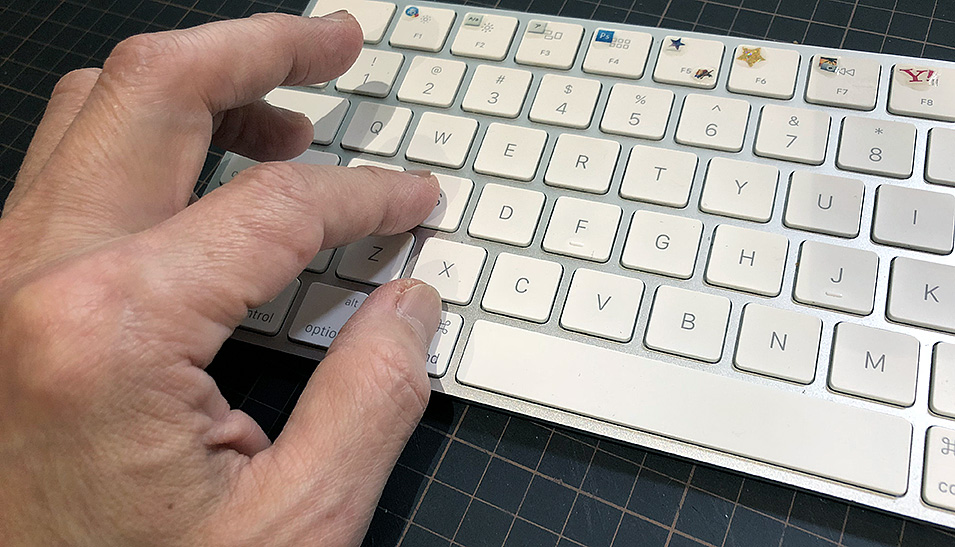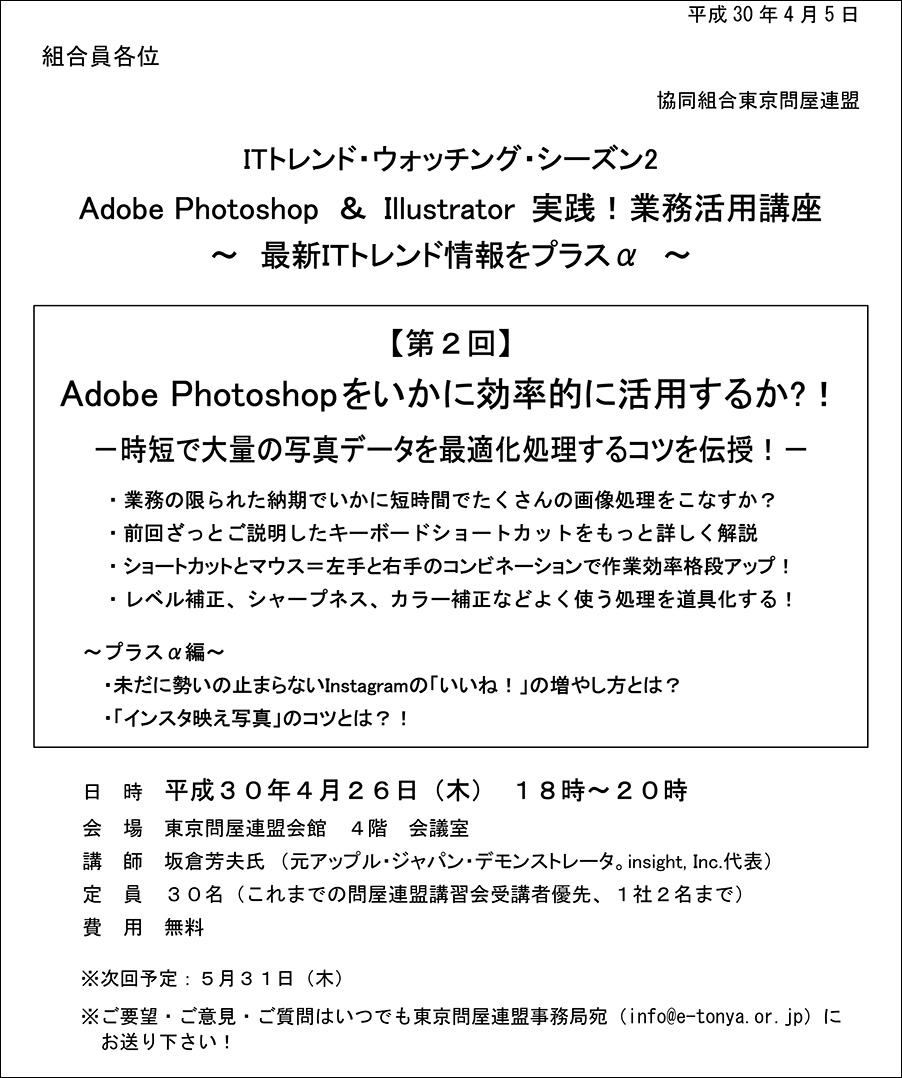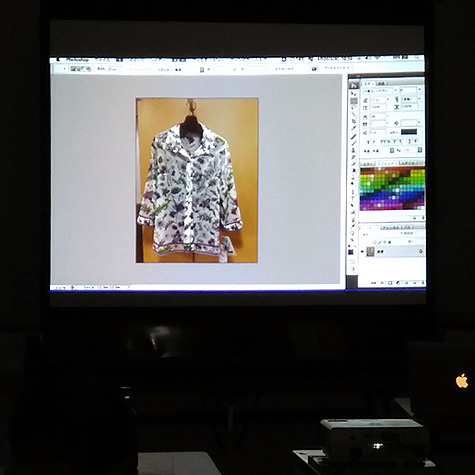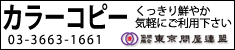|
|
|
|
|
|
|
|
|
|
|
|
|
|
|
|
|
|
|
|
|
|
|
|
|
|
|
|
|
|
|
|
|
|
|
|
|
|
|
|
|
|
|
|
|
|
|
|
|
|
|
|
|
|
|
|
|
|
|
|
|
|
2018.05.01[火] 掲載
|
|
|
|
|
|
|
|
|
|
|
|
|
|
|
|
|
|
問屋街活性会委員会・オープンカレッジ
問屋街活性化委員会
協同組合 東京問屋連盟
横山町奉仕会 共催
ITトレンド・ウォッチング講座 シーズン2
第2回 Adobe Photoshopで素早く手早く効率的に画像処理を行うコツとは!?
|
|
|
|
|
|
- まずは下記のページにアクセスして下さい。
https://helpx.adobe.com/jp/photoshop/how-to/use-shortcut-keys-for-efficiency-photoshop.html
Adobe Photoshopなど全てのアプリケーションを素早く操作するコツの基本は「左手はキーボードショートカット」「右手はマウス操作」と言う両手のポジションです!
- キーボードショートカットは闇雲に暗記するものではありません。コンピュータは英語が基本。ショートカットは大抵は操作内容の英語の頭文字です。保存はSaveですから「S」、コピーは「C」、新規書類はNewだから「N」など、簡単に類推できるものが多いのです。
- キーボードショートカットを憶えるコツは楽器(や算盤)と同じ。頭ではなく指に憶えさせること!
- さらに。Adobe Photoshopはキーボードショートカットを自分なりに決めて登録することが出来ます(Adobe Illustratorでも同様)。すると、デフォルトではキーボードショートカットが割当てられていないが自分では良く使う操作を自分だけのキーボードショートカットで登録することが出来ます
定型的な操作は「アクション」で「操作の録画」が出来ます
- 例えばサイズを揃えた画像を100枚処理するなどと言う場合、「アクション」に画像サイズの変更を登録しておけば100枚の画像処理を一瞬で終わらせることが出来ます!
- 「アクション」には複数の操作を記録/保存出来るので、例えばサイズ変更、解像度変更、カラーの最適化処理など通常使用する一連のルーチンを「アクション」の録画モードを開始してから一度操作し、別の画像でちゃんと再現出来るかを確かめてから保存すればさらに時間短縮が出来ます!
- 人間は同じ操作を繰り返すと間違えることが多々ありますが、「アクション」なら、その心配もありません
- 詳しくは下記を参照して下さい
https://helpx.adobe.com/jp/photoshop/kb/39.html
- ちょっと息抜き:Instagramの「いいね!」を増やしたい場合はハッシュタグを徹底活用するハッシュタグとは「#」のあとに特定のキーワードを加えたもの。例えば「#問屋街」
- どんなに「インスタ映え」する写真をたくさん載せてもハッシュタグを付けていないとちっとも「いいね!」が付かないので御注意を!
- Adobe Photoshopで素早く仕事をこなすコツの鉄則はこのページを下にスクロール!
またはこちらをクリック!
- 次回はAdobe Illustratorを素早く操作するコツを伝授
- もうひとつ (c)Steve Jobs 1955-2011
サブスクリプション方式で導入はしやすくても延々と(個人なら死ぬまで)お金がかかるAdobe Photoshop/Adobe Illustratorの互換ソフトウエアをご紹介します。かなり使えてたったの6,000円ずつで済みます!
- 次回開催は5月31日[木]を予定しています
|
|
|
|
|
|
|
|
|
|
|
|
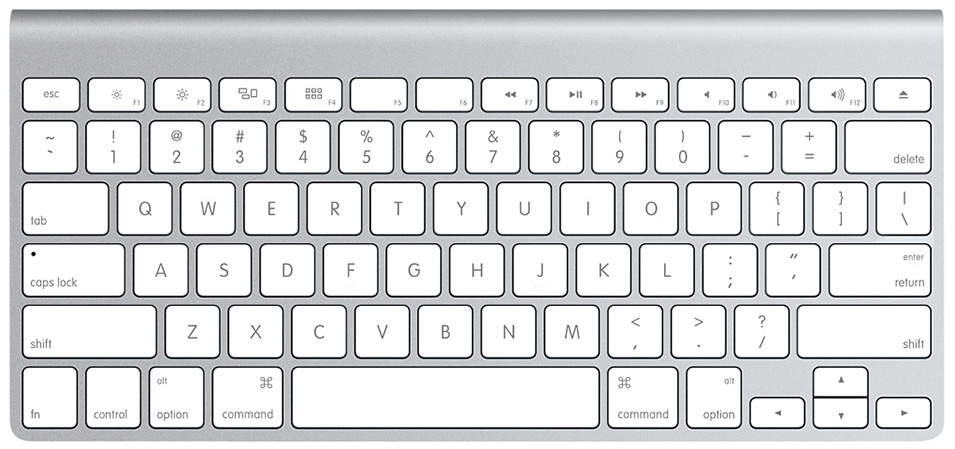 |
|
|
|
|
|
Apple Macintosh 英語版キーボード
※この画像は一世代前のワイアレスキーボード
|
|
|
|
|
|
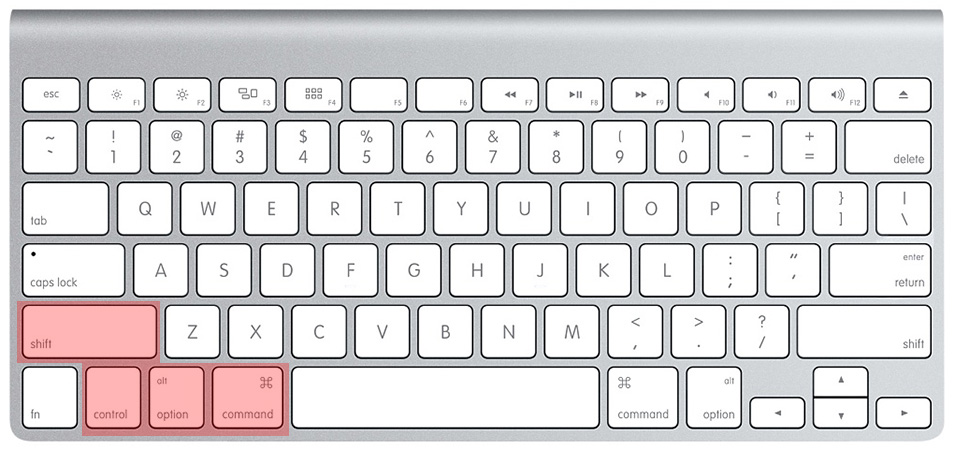 |
|
|
|
|
|
ShiftKey、ControlKey、OptionKey、CommandKeyと英文字の組み合わせ=キーボードショートカット
|
|
|
|
|
|
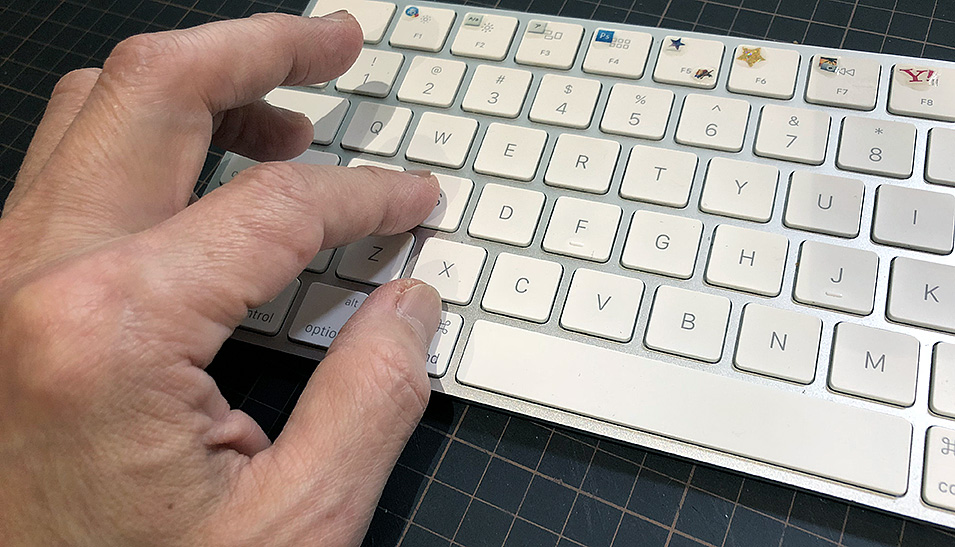 |
|
|
|
|
|
プロ・ユーザーの左手のデフォルト・ポジション
例えば、この写真の状態で人差し指でSを押せば「保存」。
隠れているが小指でShiftKey、親指でCommandKeyを押しながらSを押せば「名前を変えて保存」。
マウスでメニューから選ぶより数倍速く操作できる
|
|
|
|
|
|
|
|
|
|
|
|
 |
|
|
|
相川理事長開会宣言
|
|
理事長の会社の商品を使って画像処理の解説
|
|
|
|
|
|
|
|
|
|
|
 |
|
|
|
今回のテーマはとにかく速い処理のコツ!
|
|
講義中は実際には真っ暗
|
|
|
|
|
|
|
|
|
|
|
作例:問題のある写真を素早く手際よく処理して印刷可能な状態で保存する
- 素早く操作するには「どこをどう修正するか?」を「一瞬で見抜く目」が必要です
- これは経験で培われますが、その例をご紹介しましょう
- まず左側のブラウスの写真。何が問題かと言えば何よりも商品全体がゆがんでいること。理由はちゃんとハンガーにかけていないためです。もちろん、撮り直すのがベストですが時間がなければ修正するしかありません
- そこでポイントを整理すると……
★肩が落ちているゆがみを直す(編集メニュー→自由な形に)
★背景を抜く(クイック選択ツールとラッソーツールを使い分ける)
★白いはずのブラウスが照明で黄色っぽくなっているので色調補正で修正
★ピントの甘さをアンシャープマスクかスマートシャープで修正
- これでバッチリです!
|
|
|
|
|
|
 |
|
|
|
ハンガーにちゃんと掛かっていないため
左肩が落ちているので結
果的に商品全体が歪んでいる
|
|
Adobe Photoshopの機能を効果的に利用して
プロが撮影した商品写真のように
修正した結果
|
|
|
|
|
|
|
|
|
|
|
 |
|
|
|
|
|
拡大サイズ
|
|
|
|
|
|
|
|
|
|
|
|
|
|
|
|
|
|
参加者の声
- キーボードショートカットを覚えてしまえば、片手でマウスを持ちながら、片手で操作できて、とても効率的に作業ができ時間が短縮できると思いました。
- フォトショップで、画像の解像度についても、予め設定して置けばスムーズに作業でき、スマホの写真を使うこともできるというのは、勉強になり実践したいと思いました。
- 写真の原本が片方ずれていれも、簡単に修正できて且つカラー補正をすれば、現物より綺麗に均等に見える手法は、知っていればかなり便利で役に立つやり方だと思いました。
- インスタグラムについては、ハッシュタグ♯を付ければ、検索回数を増えると分かり、お店のインスタグラムにも付けてみようと思いました。
- しかし、お店のインスタグラムを始めると、途中でなくしてしまうとお客様がどうしたのだろうと不安になるという点で、作り続けるのは大変かなぁとも思いました。
|
|
|
|
|
|
|
|
|
|
|
|
- 協力:問屋街活性化委員会、横山町奉仕会
- 主催者側総合司会:東京問屋連盟 副理事長 三上明夫
- 講師:坂倉 芳夫(さかくら・よしお) insight, Inc. 代表
- 講座で取り上げて欲しいテーマがある場合は是非、連盟事務局に御連絡下さい。
*全講座一覧はこちら
|
|
|
|
|
|
|
|
|
|
|
|
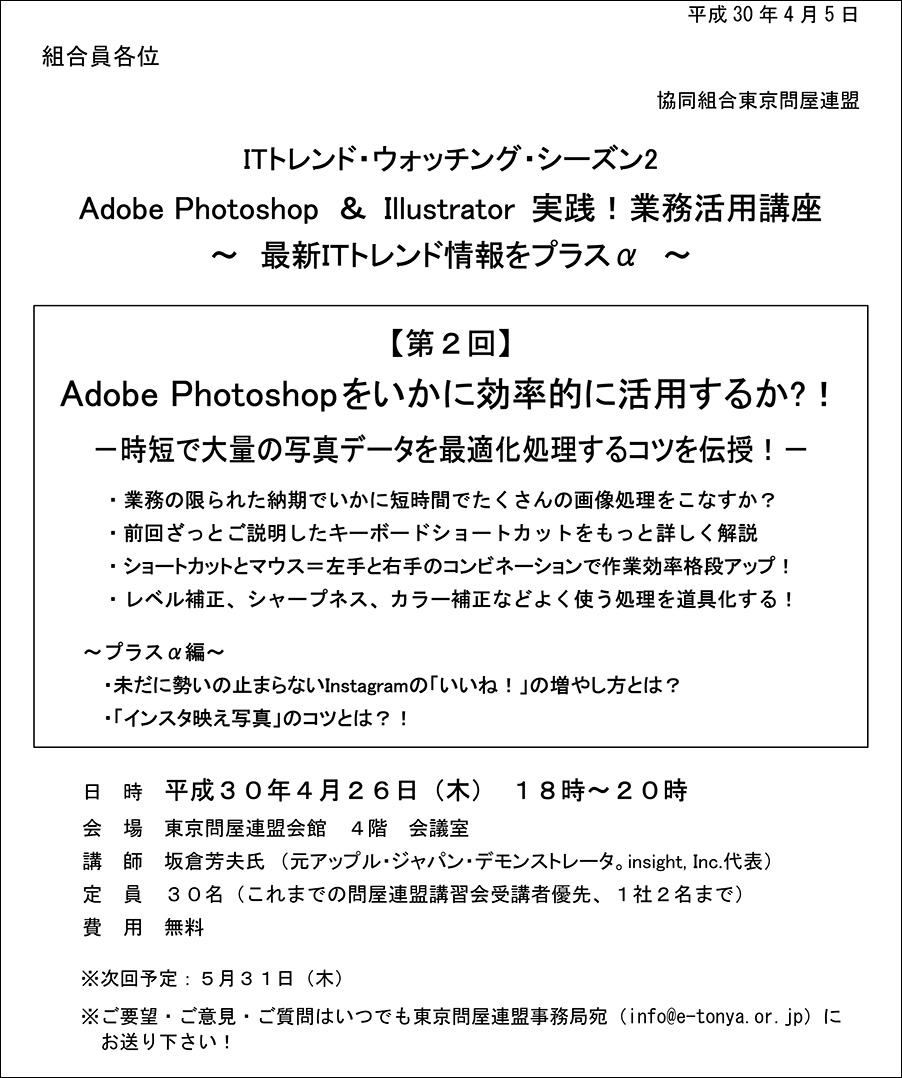 |
|
|
|
|
|
*全講座一覧はこちら |
|
|
|
|
|
撮影/文責:問屋連盟通信Web版編集部
|
|
|
|
|
|
|
|
|
|
|
|
|
|
|
|
|
|
|
|
|
|
|
|
|
|
|
|
|
|
|
|
|
|
|
|
|
|
|
|
|
|
|
|
|
|
|
|
|
|
|
|
|
|
|
|
|
|
|
|
|
|
|
|
|
|
|
|
|
|
|
|
|
|
|
|
|
|
|
|
|
|
|
|
|
|
|
|
|
|
|
|
|
|
|
|
|
|
|
|
|
|
|
|
|
|
|
|
|
|
|
|
|
|
|
|
|
|
|